Snadný a rychlý průvodce rootnutím systému Android

Po rootnutí telefonu s Androidem máte plný přístup k systému a můžete spouštět mnoho typů aplikací, které vyžadují root přístup.
V této příručce vám ukážeme, jak vyčistit Microsoft Teams na iOS a Android a získat zpět ztracený úložný prostor.
Navštivte nabídku dat a úložiště z aplikace. Klepněte na nabídku hamburgerů v levém horním rohu obrazovky a vyberte Nastavení a poté Data a úložiště.
Jakmile jste v nabídce dat a úložiště, můžete si vybrat z kvality nahrávání obrázků, čištění dočasných souborů, dat aplikací, resetování databáze a vymazání historie.
Microsoft Teams není jen pro Windows. Aplikaci můžete používat i na svém zařízení se systémem iOS nebo Android. Ale když neustále posíláte soubory, vedete protokoly chatu a používáte Teams na svém zařízení, může to začít zabírat spoustu místa v telefonu nebo tabletu. V této příručce vám ukážeme, jak vyčistit Microsoft Teams a získat zpět ztracený úložný prostor.
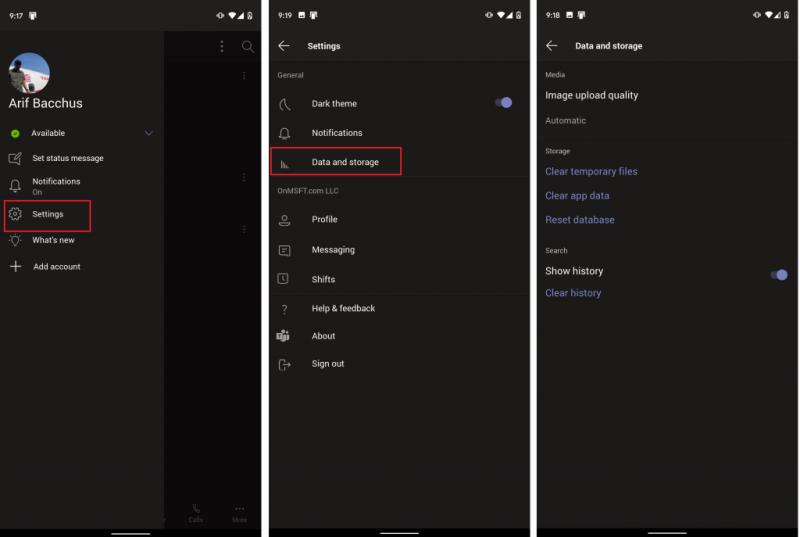
Chcete-li vyčistit Teams na iOS a Androidu, budete muset v aplikaci navštívit nabídku dat a úložiště. Abyste se tam dostali, musíte klepnout na nabídku hamburgerů v levém horním rohu obrazovky. Vypadá to jako tři vodorovné čáry stlačené k sobě. Poté se zobrazí možnost Nastavení. Klepněte na to a poté na Data a úložiště. Zde najdete možnosti, o kterých pojednáváme v další části.
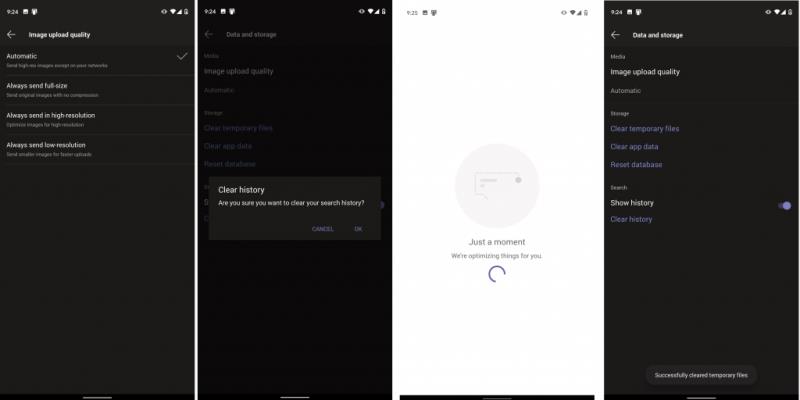
Jakmile se dostanete do nabídky dat a úložiště, můžete udělat několik věcí, které vám pomohou vyčistit aplikaci Teams. První z nich je kvalita obrazu. Zde můžete vybrat Automaticky, Vždy odeslat v plné velikosti, Vždy odeslat ve vysokém rozlišení nebo Vždy odeslat v nízkém rozlišení.
Automaticky je tou nejlepší volbou, protože nastaví Teams tak, aby posílaly obrázky ve vysokém rozlišení s výjimkou sítí nízké kvality. V ostatních případech můžete chtít vybrat Vždy odeslat s nízkým rozlišením, pokud jste v síti, kde může být problémem využití dat. Pokud jste fotograf nebo nechcete obrázky komprimovat, měli byste mezitím zvolit další dvě možnosti, buď v plné velikosti, nebo ve vysokém rozlišení.
Mezi další možnosti dostupné z nabídky dat a úložiště patří možnosti pro vymazání dočasných nebo stažených souborů, které Microsoft Teams nemusí potřebovat. Můžete také vymazat data aplikace a obnovit aplikaci nebo (pouze v systému Android) resetovat databázi, pokud se některé položky nenačítají správně. Nakonec můžete také vymazat historii vyhledávání, pokud se při spuštění vyhledávání zobrazuje příliš mnoho položek.
Zatímco jsme se zaměřili na to, jak můžete spravovat svá data Teams na iOS a Androidu, můžete udělat mnohem víc. Můžete zkontrolovat nastavení pro tmavý motiv, oznámení, zprávy, schůzky a další. Pomocí těchto možností oznámení můžete vypnout oznámení, když jste aktivní na ploše, nebo zapnout tiché hodiny. Během tohoto měsíce se ponoříme do dalších aspektů Teams na mobilu, takže nezapomeňte sledovat Blog.WebTech360, kde najdete další informace, a podívejte se na naše centrum Teams, kde najdete všechny novinky.
Po rootnutí telefonu s Androidem máte plný přístup k systému a můžete spouštět mnoho typů aplikací, které vyžadují root přístup.
Tlačítka na vašem telefonu s Androidem neslouží jen k nastavení hlasitosti nebo probuzení obrazovky. S několika jednoduchými úpravami se z nich mohou stát zkratky pro rychlé pořízení fotografie, přeskakování skladeb, spouštění aplikací nebo dokonce aktivaci nouzových funkcí.
Pokud jste si v práci nechali notebook a musíte poslat šéfovi naléhavou zprávu, co byste měli dělat? Použijte svůj chytrý telefon. Ještě sofistikovanější je proměnit telefon v počítač pro snazší multitasking.
Android 16 má widgety pro zamykací obrazovku, které vám umožňují měnit zamykací obrazovku dle libosti, díky čemuž je zamykací obrazovka mnohem užitečnější.
Režim Obraz v obraze v systému Android vám pomůže zmenšit video a sledovat ho v režimu obraz v obraze, takže video budete moci sledovat v jiném rozhraní, abyste mohli dělat i jiné věci.
Úprava videí na Androidu bude snadná díky nejlepším aplikacím a softwaru pro úpravu videa, které uvádíme v tomto článku. Ujistěte se, že budete mít krásné, kouzelné a elegantní fotografie, které můžete sdílet s přáteli na Facebooku nebo Instagramu.
Android Debug Bridge (ADB) je výkonný a všestranný nástroj, který vám umožňuje dělat mnoho věcí, jako je vyhledávání protokolů, instalace a odinstalace aplikací, přenos souborů, rootování a flashování vlastních ROM, vytváření záloh zařízení.
S aplikacemi s automatickým klikáním. Při hraní her, používání aplikací nebo úkolů dostupných na zařízení nebudete muset dělat mnoho.
I když neexistuje žádné magické řešení, malé změny ve způsobu nabíjení, používání a skladování zařízení mohou výrazně zpomalit opotřebení baterie.
Telefon, který si mnoho lidí v současnosti oblíbilo, je OnePlus 13, protože kromě špičkového hardwaru disponuje také funkcí, která existuje již desítky let: infračerveným senzorem (IR Blaster).
Google Play je pohodlný, bezpečný a funguje dobře pro většinu lidí. Existuje však celý svět alternativních obchodů s aplikacemi – některé nabízejí otevřenost, jiné upřednostňují soukromí a některé jsou jen zábavnou změnou tempa.
TWRP umožňuje uživatelům ukládat, instalovat, zálohovat a obnovovat firmware na svých zařízeních, aniž by se museli obávat ovlivnění stavu zařízení při rootování, flashování nebo instalaci nového firmwaru na zařízeních Android.
Pokud si myslíte, že své zařízení Galaxy dobře znáte, Good Lock vám ukáže, co všechno toho dokáže.
Většina z nás se k nabíjecímu portu smartphonu chová, jako by jeho jediným úkolem bylo udržovat baterii naživu. Ale tento malý port je mnohem výkonnější, než si myslíme.
Pokud vás už nebaví obecné tipy, které nikdy nefungují, zde je několik, které tiše mění způsob, jakým fotografujete.
Většina dětí si raději hraje než se učí. Tyto mobilní hry, které jsou zároveň vzdělávací i zábavné, však malé děti zaujmou.
Podívejte se na Digitální pohodu na svém telefonu Samsung a zjistěte, kolik času trávíte během dne na telefonu!
Aplikace pro falešné hovory vám pomůže vytvářet hovory z vašeho vlastního telefonu, abyste se vyhnuli nepříjemným a nechtěným situacím.
Pokud chcete svůj telefon skutečně ochránit, je načase, abyste ho začali zamykat, abyste zabránili krádeži a zároveň jej ochránili před hackerskými útoky a podvody.
USB port na vašem telefonu Samsung slouží k více než jen nabíjení. Od proměny telefonu ve stolní počítač až po napájení jiných zařízení, tyto málo známé aplikace změní způsob, jakým své zařízení používáte.
Microsoft Teams je klíčovou platformou pro videokonference. Naučte se, jak <strong>zablokovat</strong> a <strong>odblokovat</strong> uživatele, aby byl váš chat čistý.
Všechny informace o tom, jak snadno a rychle odinstalovat aplikace nebo programy ve Windows 10. Uvolněte místo na vašem PC.
Když pracujete mimo svůj stůl, můžete získat přístup k počítači pomocí Připojení ke vzdálené ploše systému Windows. Naučte se, jak správně povolit připojení ke vzdálené ploše v systému Windows 10.
Naučte se, jak upravit profilový obrázek v Microsoft Teams a vylepšit svou online prezentaci. Získejte tipy na změnu a řešení problémů.
Zjistěte, jak zjistit, kolik hodin jste strávili hraním Fortnite. Návod krok za krokem a tipy na sledování herních statistik.
Objevilo se na obrazovce oznámení „Vaše organizace spravuje aktualizace na tomto počítači“? Zde je návod, jak se této zprávy zbavit se špičkovými řešeními.
Zjistěte, jak získat Crown Emote ve Fortnite a posuňte své herní dovednosti na vyšší úroveň. Vytvořte si strategii a získejte respekty ostatních hráčů!
Pokud se lišta nástrojů nezobrazuje v Dokumentech Google, vraťte ji zpět jejím skrytím nebo získáním oprávnění k úpravám. Pokud selžou, použijte doporučený prohlížeč.
Zjistěte, jak efektivně ukončit schůzku Google Meet jako hostitel nebo účastník, a co dělat, když chcete pokračovat ve schůzce bez hostitele.
Nechte výčitky odesílatele pryč a zjistěte, jak odstranit zprávy Slack. Zde také najdete podrobný návod pro hromadné mazání zpráv Slack.


























